如何在Office剪贴板中查看和粘贴项目?
- 2022-04-06
- 来源/作者: Wps Office教程网/ 菜鸟图库
- 252 次浏览
至少使用一次“剪切”或“复制”命令后,数据将存储在Office剪贴板上。然后,您可以查看Office剪贴板并选择要从剪贴板粘贴到文件中的数据。
要查看Office剪贴板并将其中的项目粘贴到另一个Office程序中,请按照下列步骤操作:
- 将光标移到要从Office剪贴板粘贴项目的位置。
- 单击主页选项卡。

- 单击“剪贴板”组右下角的“显示对话框”图标。Office剪贴板窗格出现在屏幕的左侧。Office剪贴板还显示一个图标,该图标向您显示数据所来自的程序,例如Word或PowerPoint。
- 单击您要粘贴的项目。
Office 2016将您选择的项目粘贴到您在步骤1中将光标移动到的文件中。 - 单击“ Office剪贴板”窗口中的“关闭(X)”图标以将其隐藏。
您也可以通过单击“剪贴板”组右下角的“显示对话框”图标来关闭剪贴板。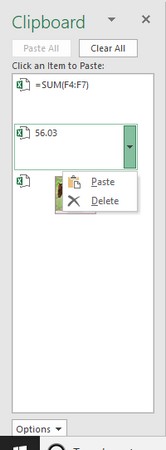
Office剪贴板窗格可让您查看Office剪贴板的当前内容。
如果单击全部粘贴按钮,则可以将Office剪贴板上的每个项目粘贴到文件中。
标签(TAG) word排版技巧




